nội dung
- 1 Lợi ích khi biết cách quay màn hình MacBook
- 2 Tổng hợp 3 cách quay màn hình MacBook đơn giản nhất
- 3 Video quay màn hình MacBook được lưu ở đâu?
- 4 Một số lưu ý cần biết khi quay màn hình MacBook
- 5 Tạm kết
Bạn đang cần ghi lại bài giảng, buổi họp online hay một đoạn hướng dẫn thao tác trên máy tính? Biết cách quay màn hình MacBook sẽ giúp bạn tiết kiệm thời gian và nâng cao hiệu quả công việc. Với macOS, bạn không cần phải cài đặt phần mềm bên ngoài mà vẫn có thể quay màn hình một cách dễ dàng chỉ trong vài thao tác.
Lợi ích khi biết cách quay màn hình MacBook
Việc biết cách quay lại màn hình MacBook không chỉ giúp bạn lưu lại thông tin quan trọng mà còn mang đến nhiều tiện ích thiết thực trong công việc, học tập và giải trí:
- Ghi lại bài giảng, cuộc họp, lớp học online
Trong bối cảnh học và làm việc từ xa ngày càng phổ biến, việc quay màn hình giúp bạn lưu trữ toàn bộ nội dung buổi học, cuộc họp, dễ dàng xem lại và tránh bỏ sót thông tin quan trọng.
- Tạo video hướng dẫn, demo sản phẩm
Nếu bạn là người làm công việc hỗ trợ kỹ thuật, bán hàng, marketing, hay sáng tạo nội dung, thì việc quay màn hình là cách hiệu quả để giới thiệu tính năng, hướng dẫn sử dụng phần mềm, hoặc đào tạo nhân sự.

- Chia sẻ thao tác kỹ thuật để được hỗ trợ từ xa
Khi gặp lỗi trên máy tính, bạn có thể quay lại thao tác và lỗi đang gặp để gửi cho kỹ thuật viên, giúp họ chẩn đoán nhanh hơn mà không cần gặp trực tiếp.
- Ghi lại quá trình chơi game, livestream
Với các phần mềm quay màn hình, bạn có thể ghi lại các trận game, làm vlog, video review hoặc chia sẻ thành tích chơi game với bạn bè và cộng đồng.
- Tăng hiệu suất công việc
Việc ghi lại quy trình thao tác máy tính, các bước làm việc sẽ giúp bạn tự động hoá quy trình, hướng dẫn đồng nghiệp nhanh chóng, tiết kiệm thời gian và công sức.
Tổng hợp 3 cách quay màn hình MacBook đơn giản nhất
Bạn không cần là chuyên gia công nghệ vẫn có thể quay màn hình MacBook dễ dàng. Dưới đây là 3 cách phổ biến và hiệu quả nhất mà bạn có thể áp dụng ngay:
Dùng tổ hợp phím Command + Shift + 5 (Thanh công cụ Screenshot)
Đây là cách nhanh và phổ biến nhất để quay màn hình trên các phiên bản macOS Mojave trở lên.
Các bước thực hiện:
Bước 1: Nhấn tổ hợp Command + Shift + 5 → Thanh công cụ chụp/quay màn hình sẽ hiện ở dưới cùng màn hình.
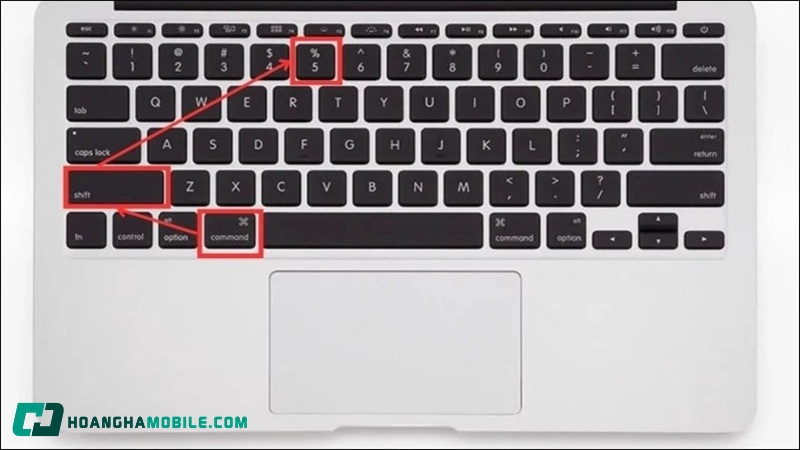
Bước 2: Chọn chế độ quay:
- Record Entire Screen – Quay toàn màn hình (biểu tượng màn hình có nút chấm tròn).
- Record Selected Portion – Quay một phần màn hình (biểu tượng màn hình có khung chấm gạch). Kéo vùng khung nếu bạn muốn quay chỉ một phần.
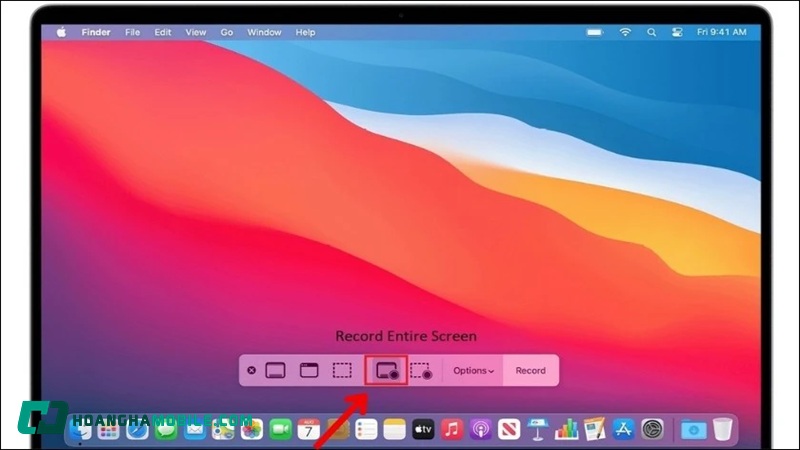
Bước 3: (Tùy chọn) Nhấn Options để quay màn hình MacBook với:
- Microphone: Bật nếu bạn muốn ghi âm giọng nói.
- Save to: Chọn nơi lưu video (Desktop, Documents…).
- Timer: Hẹn giờ quay sau 5 hoặc 10 giây nếu cần.
- Show Mouse Clicks: Hiển thị hiệu ứng khi bạn click chuột (thích hợp khi quay hướng dẫn).
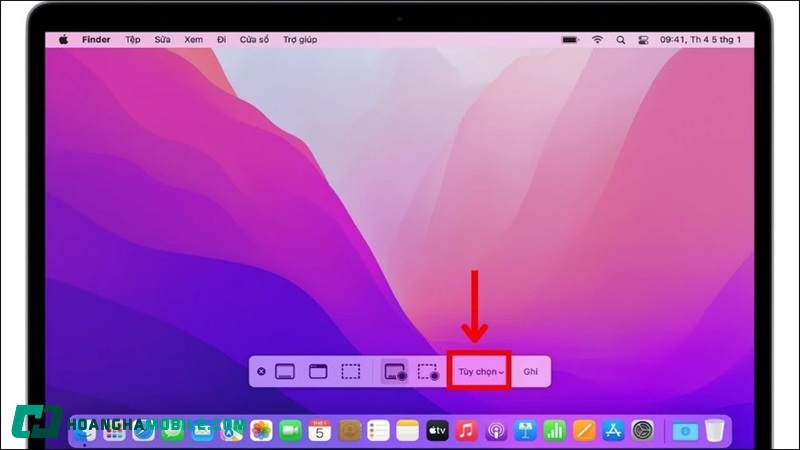
Bước 4: Nhấn nút Record (chấm tròn màu đỏ) để bắt đầu quay màn hình.
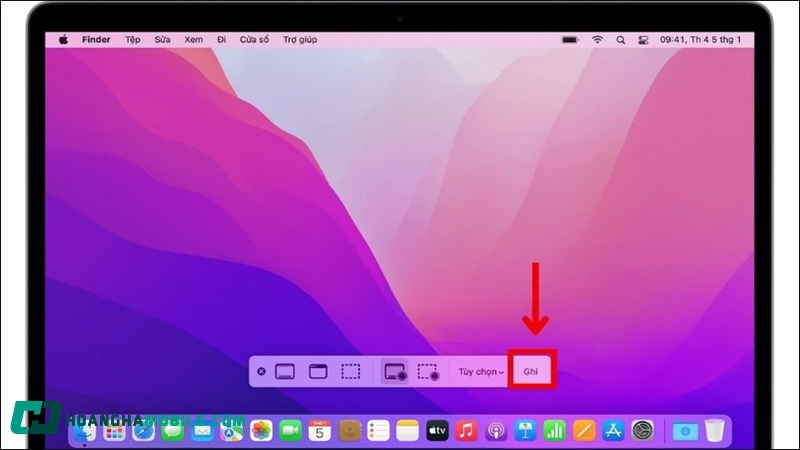
Bước 5: Khi muốn kết thúc quay màn hình MacBook, nhấn vào biểu tượng Stop (ô vuông ⏹️) ở góc trên bên phải thanh menu.
Bước 6: Video quay màn hình sẽ được lưu tự động tại vị trí bạn đã chọn ở bước 3 (mặc định là Desktop), với định dạng .mov.
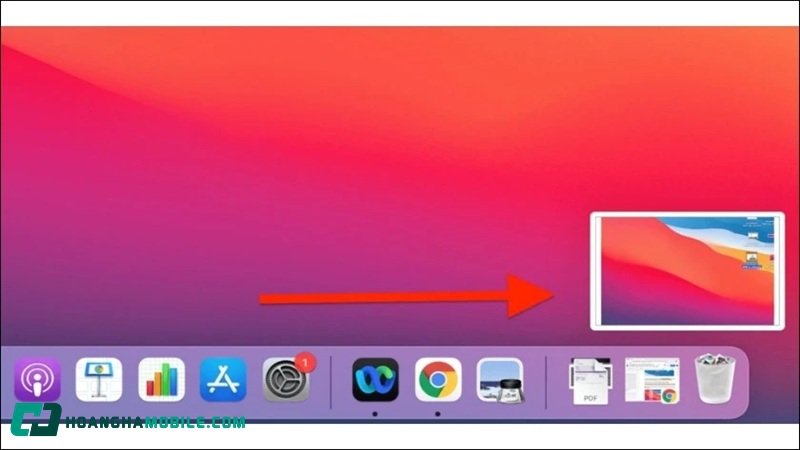
Dùng phần mềm QuickTime Player quay màn hình MacBook
QuickTime Player là ứng dụng mặc định có sẵn trên mọi máy Mac, rất phù hợp để quay màn hình đơn giản mà không cần tải thêm phần mềm.
Các bước thực hiện:
Bước 1: Mở QuickTime Player. Vào Launchpad > gõ “QuickTime Player” hoặc mở từ Applications.
Bước 2: Trên thanh menu, chọn File > New Screen Recording. Một cửa sổ quay màn hình sẽ hiện ra.

Bước 3: Nhấn vào mũi tên nhỏ bên cạnh nút ghi hình (nút tròn đỏ) để chọn tuỳ chọn trước khi quay:
- Microphone: Chọn Internal Microphone nếu bạn muốn ghi âm giọng nói.
- Show Mouse Clicks: Nếu bật, các lần click chuột sẽ hiển thị vòng tròn màu đen trong video (hữu ích khi làm video hướng dẫn).
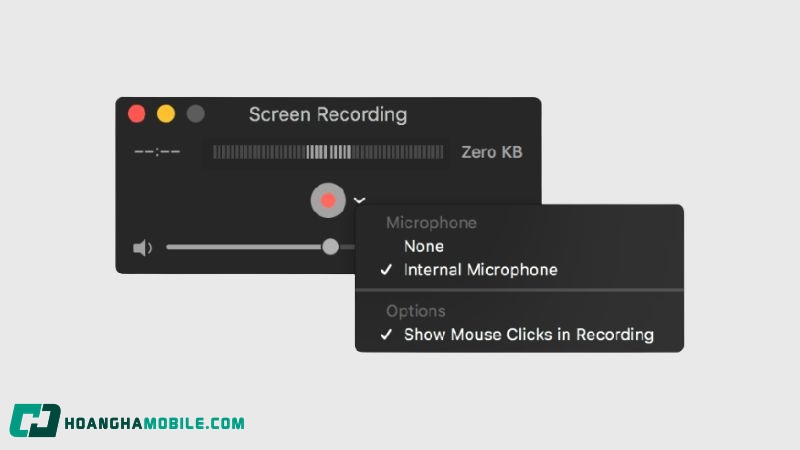
Bước 4: Nhấn nút ● (Ghi hình) để bắt đầu quay màn hình MacBook:
- Click bất kỳ chỗ nào trên màn hình nếu bạn muốn quay toàn màn hình.
- Hoặc kéo chọn một vùng màn hình cụ thể nếu chỉ cần quay một phần.
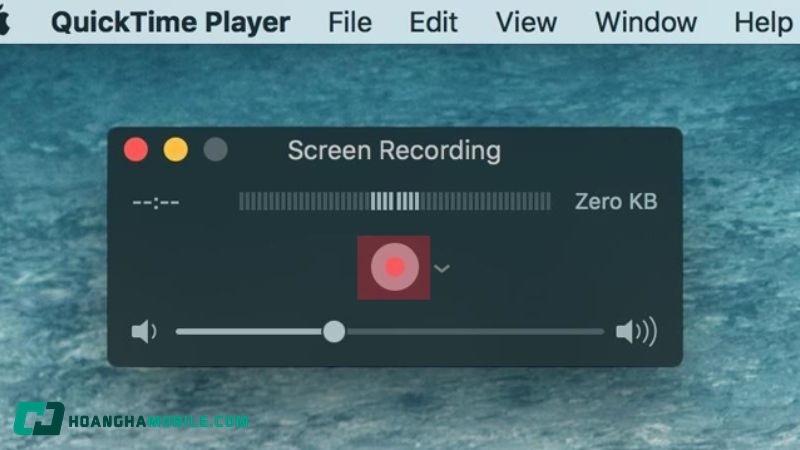
Bước 5: Khi quay màn hình MacBook xong, hãy nhấn vào biểu tượng Stop ⏹ trên thanh menu phía trên cùng (góc phải).
Bước 6: Ngay sau khi dừng quay, video sẽ được mở tự động trong cửa sổ QuickTime.
Bạn cần lưu lại video bằng tay như sau:
- Vào File > Save hoặc nhấn Command + S
- Đặt tên file và chọn vị trí lưu (Desktop, Documents…)
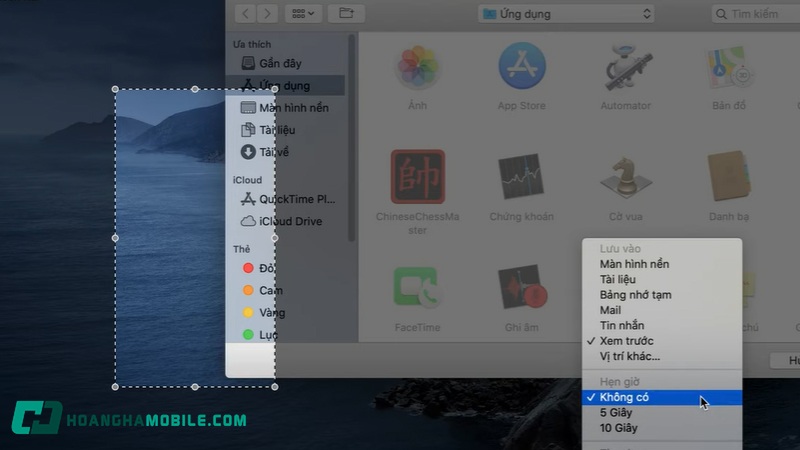
Quay màn hình MacBook bằng phần mềm bên thứ ba như OBS Studio hoặc DemoCreator
Phù hợp cho người dùng cần quay màn hình kèm âm thanh hệ thống, hiệu ứng hoặc chỉnh sửa video chuyên nghiệp.
Cách sử dụng OBS Studio (miễn phí, phổ biến)
OBS Studio (Open Broadcaster Software) là phần mềm miễn phí, mã nguồn mở, hỗ trợ quay màn hình và livestream chuyên nghiệp trên Mac, Windows và Linux. Nó đặc biệt hữu ích nếu bạn muốn quay cả âm thanh hệ thống + micro, hoặc chỉnh sửa nhiều nguồn video.
Bước 1: Tải và cài đặt OBS Studio
Truy cập trang chính thức: Tải phiên bản dành cho macOS → Cài đặt theo hướng dẫn trên màn hình. Sau khi cài xong, mở ứng dụng OBS Studio.
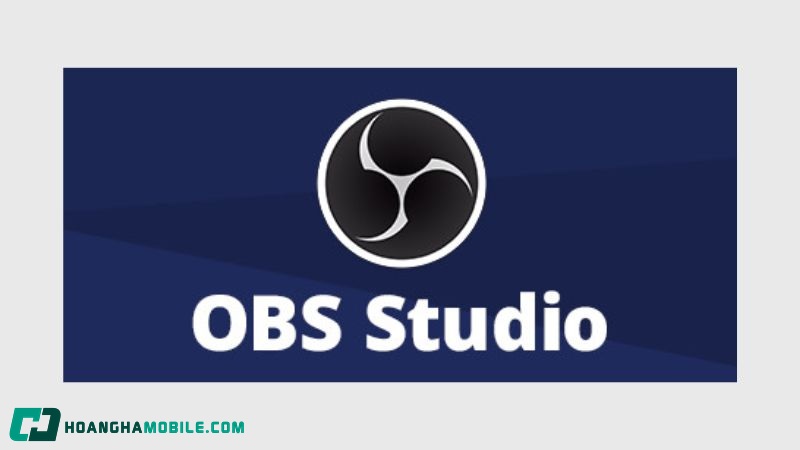
Bước 2: Tạo nguồn quay màn hình MacBook (Display Capture)
- Ở phần dưới cùng trong giao diện OBS, tìm khu vực Sources.
- Nhấn vào dấu + (Add) → chọn Display Capture → đặt tên (ví dụ: “Man hinh MacBook”) → nhấn OK.
- Màn hình sẽ hiển thị bản xem trước, nhấn OK để xác nhận.
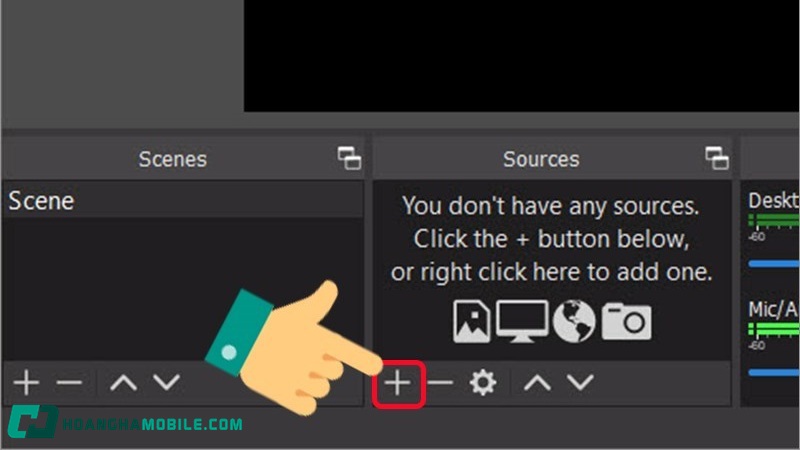
Bước 3: Cài đặt âm thanh
OBS hỗ trợ ghi đồng thời cả âm thanh hệ thống và âm thanh từ micro (nếu đã cấu hình đúng):
Ghi âm micro (giọng nói):
- Tự động bật trong mục Mic/Aux ở thanh âm thanh dưới giao diện chính.
- Nếu chưa có, vào Settings > Audio và bật “Mic/Auxiliary Audio”.
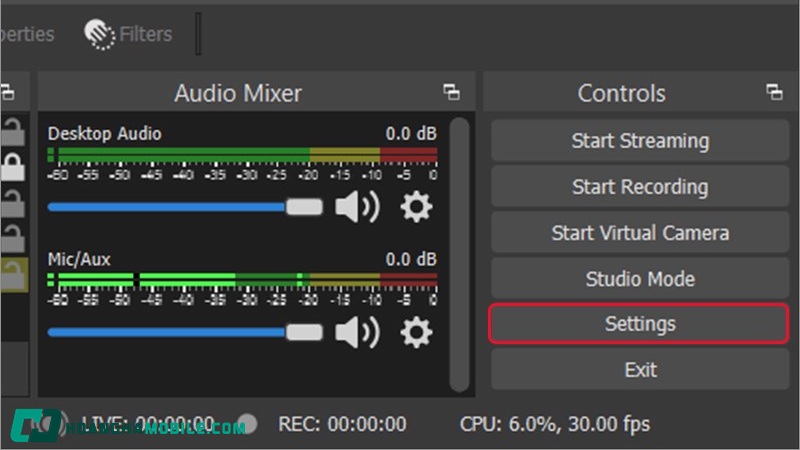
Ghi âm thanh hệ thống:
- macOS không cho phép OBS ghi âm hệ thống trực tiếp, bạn cần cài thêm phần mềm hỗ trợ như BlackHole (miễn phí).
- Sau khi cài xong, thiết lập đầu ra âm thanh mặc định là BlackHole để OBS ghi lại được.
Bước 4: Thiết lập thư mục lưu video
- Vào Settings > Audio để chọn nguồn âm thanh (micro và hệ thống).
- Bật thanh Mic/Aux hoặc Desktop Audio.
Bước 5: Nhấn Start Recording để quay màn hình MacBook → khi hoàn tất, nhấn Stop Recording.
Bước 6: Video sẽ tự lưu ở thư mục mặc định (thường là Videos) hoặc bạn có thể chỉnh trong Settings > Output.
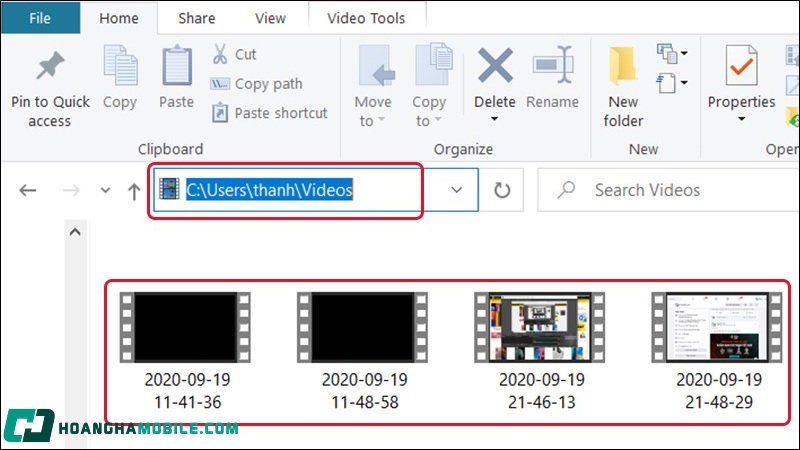
Cách sử dụng Wondershare DemoCreator (có bản miễn phí)
DemoCreator là phần mềm quay màn hình MacBook và chỉnh sửa video tích hợp, rất thích hợp cho người mới bắt đầu và cả chuyên nghiệp. Phiên bản miễn phí có đủ tính năng quay cơ bản và chỉnh sửa đơn giản.
Bước 1: Tải từ https://democreator.wondershare.com
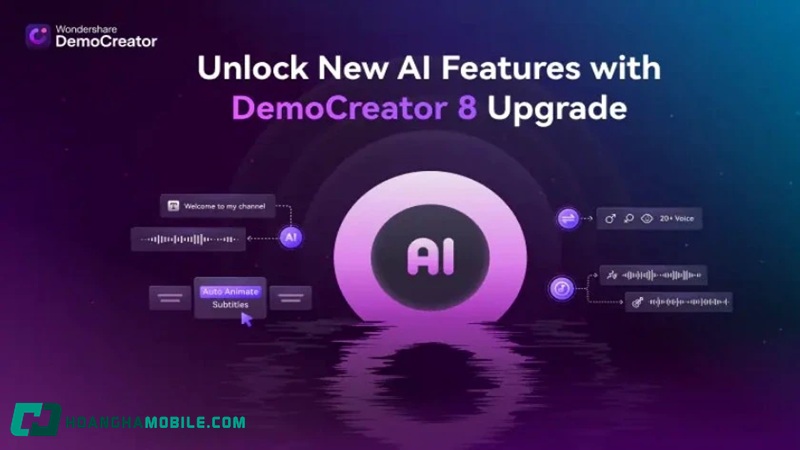
Bước 2: Mở phần mềm → chọn “New Recording”
Bước 3: Chọn:
- Kích thước màn hình muốn quay (toàn màn hình hoặc tùy chọn vùng).
- Nguồn ghi âm: micro hoặc âm thanh hệ thống.
- Bật webcam (nếu muốn quay kèm khuôn mặt).
Bước 4: Nhấn Start Recording để bắt đầu quay màn hình MacBook. Dùng phím F10 để dừng hoặc F9 để tạm dừng.
Bước 5: Dừng quay và chỉnh sửa
- Sau khi quay xong, phần mềm sẽ tự động chuyển bạn vào trình chỉnh sửa video tích hợp.
- Tại đây, bạn có thể cắt, ghép, thêm chữ, hiệu ứng, âm thanh… rất tiện lợi.
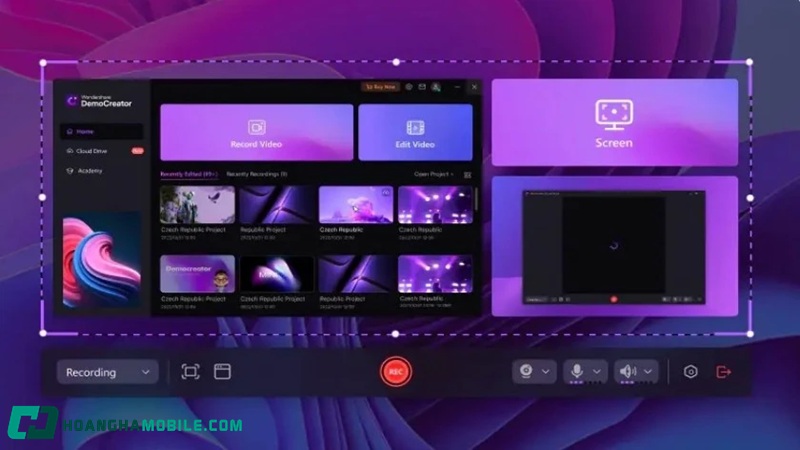
Bước 6: Xuất video
- Sau khi chỉnh sửa xong, chọn Export để lưu video ra file.
- Chọn định dạng (MP4, MOV…), chất lượng và vị trí lưu trên máy.
Video quay màn hình MacBook được lưu ở đâu?
Sau khi hoàn tất việc quay màn hình trên MacBook, video sẽ được lưu tự động vào vị trí nhất định tùy theo cách bạn sử dụng để quay. Dưới đây là thông tin cụ thể cho từng phương pháp:
Quay bằng tổ hợp phím Command + Shift + 5
- Mặc định, video quay màn hình sẽ được lưu tại Desktop (Màn hình chính).
- Bạn có thể thay đổi vị trí lưu trước khi quay bằng cách nhấn vào nút Options trên thanh công cụ → chọn thư mục mong muốn (Documents, Downloads, hay thư mục tuỳ chỉnh).
- File sẽ có định dạng .mov và được đặt tên theo thời gian quay (ví dụ: Screen Recording 2025-07-05 at 10.45.01.mov).
Quay bằng QuickTime Player
Sau khi dừng quay, QuickTime sẽ hiển thị bản xem trước video. Bạn cần chủ động lưu lại video bằng cách:
- Vào menu File > Save (hoặc nhấn Command + S).
- Chọn tên file và thư mục lưu (Desktop, Documents hoặc nơi khác tùy chọn).
- Định dạng file cũng là .mov.
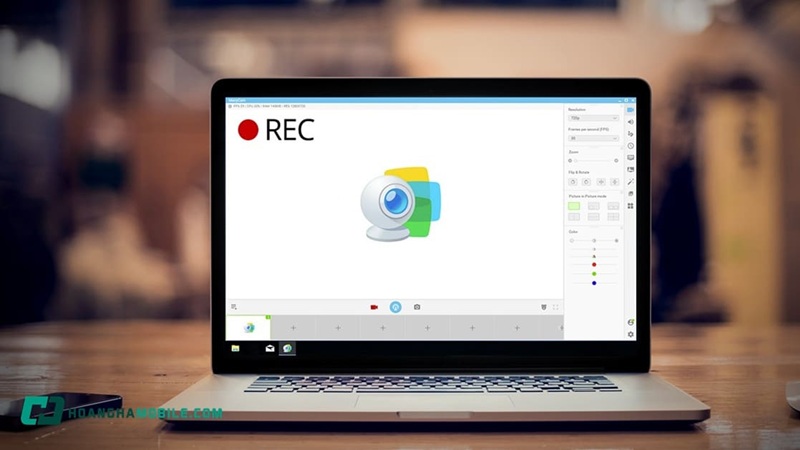
Quay bằng phần mềm thứ ba (OBS Studio, DemoCreator, v.v.)
Vị trí lưu video phụ thuộc vào thiết lập bên trong phần mềm:
- Với OBS Studio: video mặc định sẽ lưu vào thư mục Movies/Videos, nhưng bạn có thể thay đổi tại Settings > Output > Recording Path.
- Với Wondershare DemoCreator: sau khi quay xong, phần mềm sẽ mở trình chỉnh sửa; bạn có thể chọn Export để lưu video vào vị trí ty ý (Desktop, Documents, ổ ngoài…).
Mẹo nhanh:
Để tìm nhanh video mới quay, bạn có thể mở Finder → vào Recents hoặc dùng Spotlight (Command + Space) rồi nhập tên “Screen Recording”.
Nếu bạn vô tình quên lưu hoặc không tìm thấy, hãy kiểm tra trong:
- Desktop,
- Documents,
- hoặc thư mục mặc định trong phần mềm quay.
Một số lưu ý cần biết khi quay màn hình MacBook
Để đảm bảo quá trình quay màn hình MacBook diễn ra mượt mà và đạt chất lượng tốt nhất, bạn nên lưu ý những điểm sau:
Bật micro nếu muốn ghi âm giọng nói
- Trên MacBook, hệ thống sẽ không tự ghi âm nếu bạn không bật micro.
- Khi sử dụng Command + Shift + 5, hãy vào Options > Microphone để bật mic.
- Với QuickTime Player, bạn phải chọn micro từ menu thả xuống bên cạnh nút ghi hình.
- Nếu dùng phần mềm thứ ba (như OBS), cần chọn đúng nguồn âm thanh (Internal Mic, External Mic, v.v.).
Không thể ghi âm tiếng hệ thống bằng công cụ mặc định
- macOS không cho phép ghi trực tiếp âm thanh hệ thống (nhạc, tiếng video) bằng các công cụ như Screenshot hoặc QuickTime.
- Để làm điều này, bạn cần phần mềm hỗ trợ như:
- OBS Studio + BlackHole (hoặc Loopback Audio)
- Wondershare DemoCreator (có hỗ trợ ghi âm hệ thống tùy phiên bản)
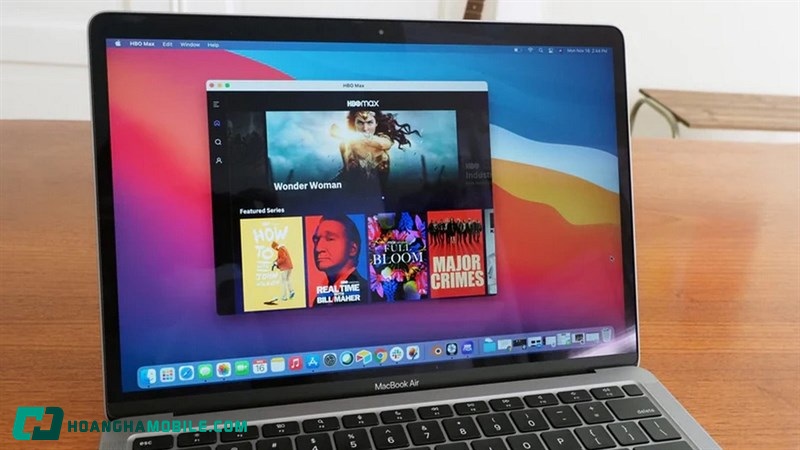
Tắt thông báo trước khi quay: Hãy bật Chế độ không làm phiền (Do Not Disturb) để tránh pop-up làm gián đoạn hoặc lộ thông tin riêng tư. Vào Control Center > Focus > Do Not Disturb để kích hoạt nhanh.
Giải phóng bộ nhớ và đóng ứng dụng nặng: Trước khi quay màn hình, hãy:
- Đóng các ứng dụng không cần thiết.
- Kiểm tra RAM khả dụng.
- Tắt các phần mềm chạy nền để tránh máy bị chậm, giật hoặc nóng lên khi quay lâu.
Kiểm tra dung lượng ổ cứng: Video quay màn hình (đặc biệt khi quay dài, kèm âm thanh và độ phân giải cao) sẽ chiếm nhiều dung lượng. Vào Apple Menu > About This Mac > Storage để kiểm tra trước khi quay.
Tạm kết
Quay màn hình MacBook không hề phức tạp như nhiều người nghĩ. Tùy vào nhu cầu sử dụng, bạn có thể chọn cách đơn giản bằng phím tắt hoặc dùng phần mềm nâng cao để có trải nghiệm tốt hơn. Hãy thử ngay hôm nay để tối ưu công việc và học tập của bạn!
XEM THÊM:
- TOP 10+ phần mềm quay màn hình chất lượng cao không thể bỏ qua
- Cách quay màn hình máy tính đơn giản cho Windows và macOS

Thời Sự
Nam du khách nước ngoài mừng rỡ khi nhận lại gần 80 triệu đồng đánh rơi
Th7
Video
Cách làm ỐC XÀO TIÊU XANH thơm thơm cay cay ngon “mê say” | MÓN NGON MỖI NGÀY
Th7
Video
Luyện Khí Mười Vạn Năm Tập 130 Thuyết Minh
Th7
Công Nghệ
VietinBank sẽ gửi cảnh báo đến khách hàng chuyển tiền nếu phát hiện 3 dấu hiệu sau
Th7
Thời Sự
Hai chị em xin gia đình ra Hà Nội làm thêm rồi đột nhiên mất liên lạc
Th7
Video
Cách làm MỰC NHỒI TÔM XỐT TIÊU XANH ngon “nhức nhối” | MÓN NGON MỖI NGÀY
Th7
Video
Aynı Hamurdan 2 çeşit Kurabiye Yiyen herkes tadına hayran kaldı
Th7
Công Nghệ
Đỉnh cao fake news: Xem một video online, đôi vợ chồng già vượt 370km đường xa để được đi cáp treo và cái kết đau lòng
Th7
Video
Cách làm BẮP BÒ OM GỪNG SẢ thơm ngon đậm đà | MÓN NGON MỖI NGÀY
Th7
Video
7 Review Phim | Từ Một Người Lính Trở Thành Tên Cướp Khét Tiếng
Th7
Công Nghệ
Người dùng lưu ý, nhanh chóng kiểm tra và xóa bỏ những ứng dụng này trên điện thoại ngay lập tức
Th7
Công Nghệ
Micro USB là gì? Các loại thông dụng hiện nay và ưu, nhược điểm khi sử dụng
Th7
Giải Trí
Thứ được xem là lộc trời cho của người dân Quảng Bình, là đặc sản chỉ dành đãi khách quý
Th7
Thời Sự
Bị đòi nộp 1 tỷ đồng vì cảnh sát giả ‘bắt được shipper giao hàng cấm’
Th7
Giải Trí
Sức hút từ Sơn Tùng M-TP – tình tin đồn của Hải Tú
Th7
Video
Cách làm HẢI SÂM XÀO XỐT CAY, say mê tinh hoa biển cả | MÓN NGON MỖI NGÀY
Th7
Video
(Vietsub) Revenged Love – Tập 7 Nghịch Ái
Th7
Video
🔥| 🎬Mau Đưa Anh Tôi Đi Giùm Cái – Go Brother! – Vietsub + Thuyết Minh
Th7
Giải Trí
Đám cưới của hoa hậu Nông Thúy Hằng và doanh nhân hơn 8 tuổi Đình Hiếu
Th7
Video
Dj Controller Kaise Chalaye 🤔 | How to connect Dj Controller to Laptop | #dj #ddjflx4 #pioneer
Th7
Video
Cách làm TRÀ SỮA GẠO RANG THẠCH MATCHA uống thanh mát, ngon xuýt xoa | MÓN NGON MỖI NGÀY
Th7
Công Nghệ
Cảnh báo rủi ro khi sử dụng app ngân hàng
Th7
Công Nghệ
USB C là gì? Có ưu, nhược điểm gì so với USB truyền thống?
Th7
Thời Sự
Mở rộng điều kiện, thêm nhiều trường hợp được xét đặc xá
Th7
Thời Sự
Chính sách nào cho gần 600 cán bộ công đoàn hợp đồng nghỉ việc?
Th7
Video
Cách làm CÁNH GÀ CHIÊN TỎI LÁ CHANH ngon đứt phanh | MÓN NGON MỖI NGÀY
Th7
Thể Thao
FIFA Club World Cup 2025: Kình địch mới giữa Real Madrid và PSG
Th7
Công Nghệ
Tư duy ngược với hãng Trung Quốc, Samsung đang làm cách này để pin Galaxy S26 “trâu” hơn mà không dùng công nghệ Silicon
Th7
Công Nghệ
Quay màn hình MacBook: 3 cách cực đơn giản bạn có thể làm ngay
Th7
Thời Sự
5 luật quan trọng thúc đẩy khoa học, công nghệ, đổi mới sáng tạo và năng lượng hạt nhân
Th7
Thời Sự
Điểm mặt đại gia chi hàng trăm tỷ đồng đánh bạc tại sòng bài ở khách sạn Pullman
Th7
Giải Trí
Hoa hậu Thanh Thủy khiến fan ‘choáng váng’ với diện mạo khác lạ
Th7
Video
Cách làm GÀ RIM NGŨ VỊ ngon mê ly | MÓN NGON MỖI NGÀY
Th7
Thể Thao
Lịch thi đấu FIFA Club World Cup 2025 ngày 8/7
Th7
Thời Sự
Mồ côi từ nhỏ, chưa từng có giấy khai sinh: Làm sao để có giấy tờ tùy thân?
Th7
Giải Trí
Mỹ nhân giỏi 3 thứ tiếng từng phát biểu tại Quốc hội Anh thi Miss World là ai?
Th7
Video
Cách làm BA RỌI TẨM TRỨNG CHIÊN GIÒN ngon xỉu up xỉu down | MÓN NGON MỖI NGÀY
Th7
Công Nghệ
Rememento: White Shadow – Bom tấn nhập vai thế giới mở hứa hẹn khuấy đảo thị trường game toàn cầu
Th7
Thời Sự
Kẻ cướp tiệm vàng ở Hà Nội sa lưới sau gần 6 giờ gây án
Th7
Thể Thao
8 đội dự giải bóng đá Công an – Cảnh sát ASEAN 2025
Th7
Video
Cách làm BÁNH NẾP NHÂN SÒ ĐIỆP dẻo thơm gian bếp | MÓN NGON MỖI NGÀY
Th7
Thể Thao
Chủ tịch LĐBĐ Indonesia thừa nhận sau khi đội nhà hụt vé World Cup: ‘Không thể tổ chức VĐQG nữ vì…chưa có đội bóng’
Th7
Công Nghệ
Doanh nghiệp Brazil – Nhật muốn đưa Việt Nam thành “cứ điểm” phát triển nông nghiệp công nghệ cao ở châu Á
Th7
Công Nghệ
Hướng dẫn cách đổi mật khẩu WiFi VNPT, Viettel, FPT, TP-Link
Th7
Thời Sự
Khẩn trương điều tra nguyên nhân vụ cháy tại cư xá Độc Lập
Th7
Thời Sự
Dự báo thời tiết 7/7/2025: Cả nước ngày nắng oi, chiều tối mưa giông
Th7
Thể Thao
Bích Tuyền bật khóc, Thanh Thúy có hành động xúc động ở VTV Cup
Th7
Giải Trí
Bảo Trâm chấp nhận thử thách
Th7
Video
Cách làm SALAD BÍ ĐỎ sáng trí sĩ tử | MÓN NGON MỖI NGÀY
Th7
Công Nghệ
Free Fire ăn mừng sinh nhật lần thứ 8 với bữa tiệc “Vô Hạn và Lễ Hội” và cơn mưa quà tặng cho game thủ
Th7
Ẩm Thực
Bí mật trong tô bánh canh ở TPHCM khiến ‘vua bếp’ Mỹ tìm đến, liên tục khen ngon
Th6
Công Nghệ
Microsoft tiếp tục sa thải 9.000 nhân sự không phân biệt cấp bậc: Cuộc cách mạng tái cơ cấu lớn chưa từng có!
Th7
Công Nghệ
Nâng cấp từ iPhone 12 Pro Max lên iPhone 16 Pro Max và cái kết
Th6
Video
Đưa cơm dễ làm CÁ NỤC KHO TÓP MỠ đậm đà béo thơm | MÓN NGON MỖI NGÀY
Th6
Video
CẢNH ĐẸP HANG PÁC PÓ VÀ THƯỞNG THỨC MÓN CÁ SUỐI NƯỚNG CÙNG LẠC ĐƯỜNG VLOG
Th6
Thời Sự
1 câu trong đề Toán chuyên thi lớp 10 sai sót, 3 giáo viên ra đề bị đình chỉ
Th6
Thời Sự
Trần ai xin giấy phép xây dựng
Th6
Công Nghệ
iPhone 18 Pro Max và iPhone 18 “Fold” sẽ là smartphone đầu tiên với chip 2nm?
Th6